Hinweis: Dieser Artikel hat seine Aufgabe erfüllt und wird bald zurückgezogen. Um Probleme vom Typ "Seite nicht gefunden" zu vermeiden, entfernen wir Links, die uns bekannt sind. Wenn Sie Links zu dieser Seite erstellt haben, entfernen Sie diese. Gemeinsam sorgen wir für funktionierende Verbindungen mit dem Internet.
Wenn Sie eine spezifischere Abfrage erstellen möchten, empfiehlt es sich, die erweiterte Suche zu verwenden. Mithilfe der erweiterten Suche können Sie auswählen, ob Ergebnisse angezeigt oder ausgeschlossen werden sollen, die bestimmte Wörter enthalten, Suchergebnisse nach Sprache oder Typ filtern und nach Inhaltseigenschaften suchen. Ein Nachteil bei der Verwendung der erweiterten Suche besteht darin, dass die Abfrage mithilfe von zu vielen Parametern oder Einschränkungen die Leistung verlangsamen kann. Verwenden Sie wie bei jeder Suchabfrage so wenige Wörter oder Einschränkungen wie möglich, um die Ergebnisse zu verbreitern und die Ergebnisse zu verkleinern, indem Sie Sie verfeinern.
-
Um die Seite Erweiterte Suche anzuzeigen, klicken Sie auf der Seite Suchergebnisse oder auf einer Such Center Website auf den Link erweitert neben dem Suchfeld .
-
Geben Sie unter Dokumente suchen mitdie Wörter oder Ausdrücke in die Felder ein, die in der nachstehenden Abbildung gezeigt werden. Sie können auswählen, ob Sie jedem Wort, jedem Wort, einem exakten Ausdruck entsprechen oder Ergebnisse ausschließen möchten, die bestimmte Wörter enthalten.
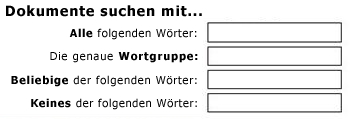
-
Wenn Sie die Suchergebnisse nach einer bestimmten Sprache einschränken möchten, aktivieren Sie mindestens ein Kontrollkästchen neben der Sprache (n).
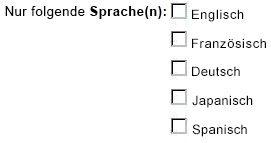
-
Wenn Sie die Suchergebnisse nach Dokumenten oder nach einem bestimmten Dokumenttyp einschränken möchten, klicken Sie in der Liste Ergebnistyp auf eine Option.

-
Verwenden Sie die Felder neben der Überschrift, auf der sich die Eigenschaftbefindet, um Inhalte zu finden, die mit bestimmten Werten markiert sind. Klicken Sie in der Dropdownliste auf eine Eigenschaft, wählen Sie einen logischen Operator aus, und geben Sie dann einen Wert ein, nach dem Sie suchen möchten. Klicken Sie auf das Pluszeichen, um nach mehr als einer Eigenschaft oder nach einem anderen Wert für dieselbe Eigenschaft zu suchen. Im folgenden Beispiel werden in den Suchergebnissen die von Mike Smith verfassten Elemente angezeigt, die den Ausdruck "Budget" im Namen enthalten.

-
Klicken Sie auf Suchen , um die Suchergebnisse anzuzeigen.










